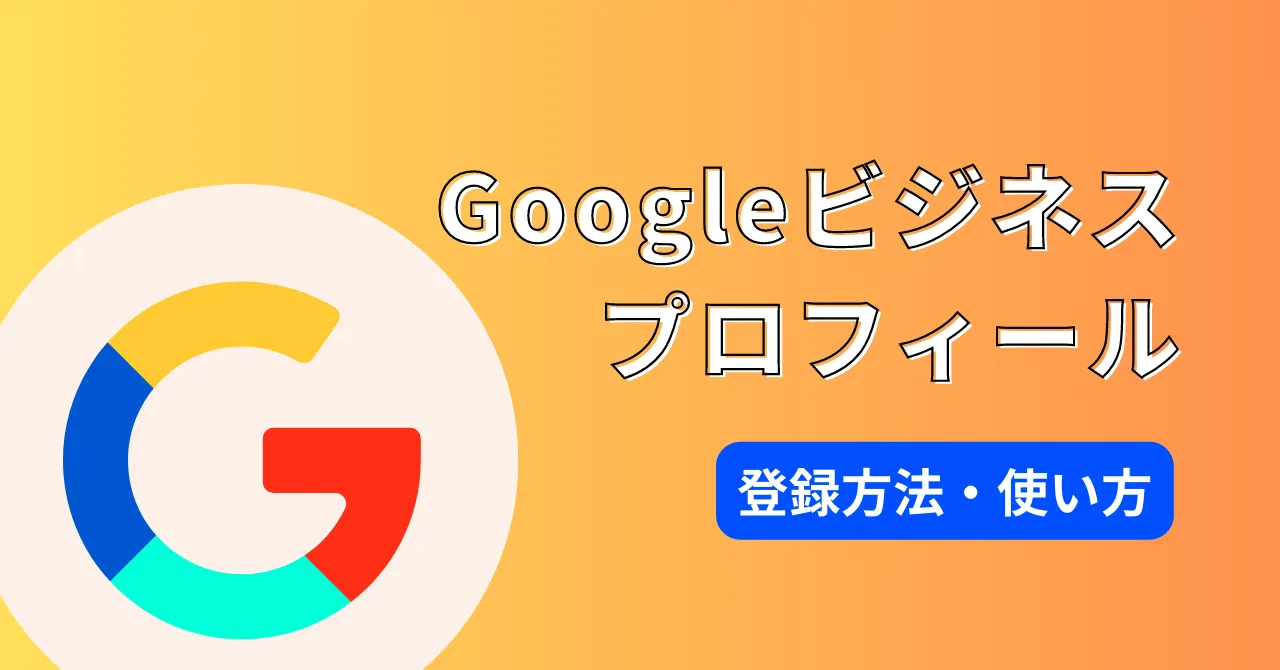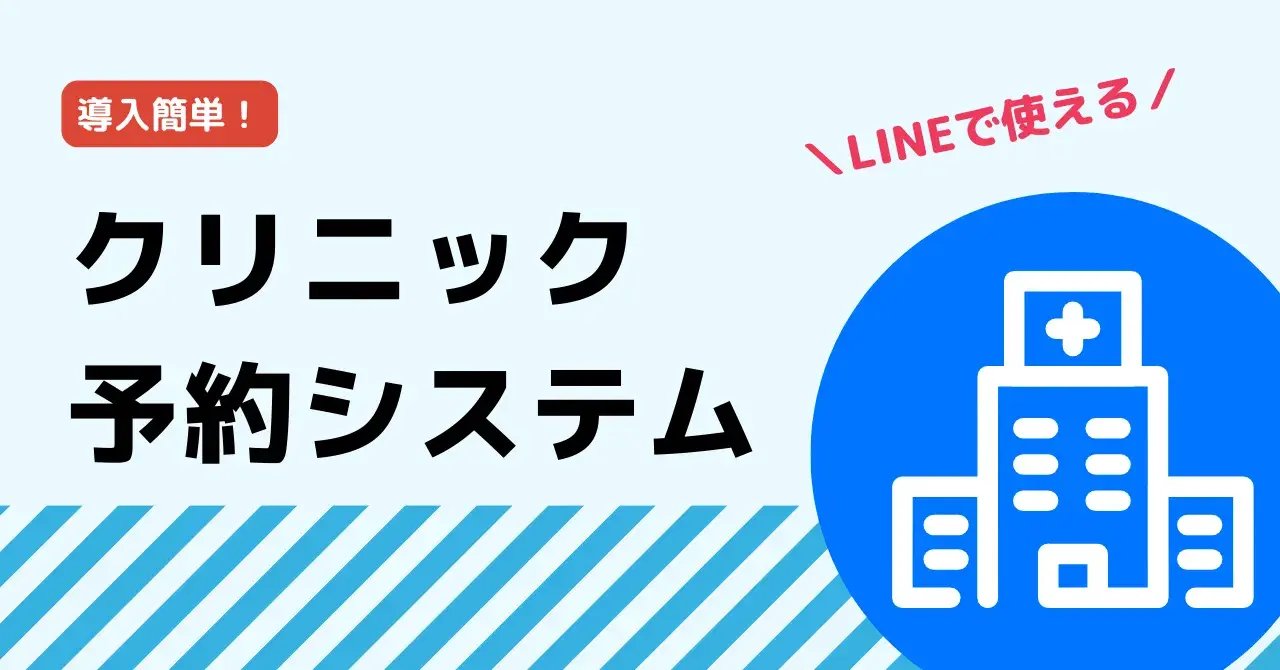Googleビジネスプロフィールとは
Googleビジネスプロフィールとは、無料で店舗情報を登録でき、Google検索結果やGoogleマップ上でわかりやすく表示できるツールです。
Googleビジネスプロフィールの4つの機能
ここでは、Googleプロフィールの特に4つの機能についてわかりやすく解説します。
- 投稿機能
- 口コミ機能
- インサイト機能
- Webサイト作成機能
1.投稿機能
Googleビジネスプロフィールの1つ目の機能は、「投稿機能」です。投稿機能は、店舗情報をインターネット上に投稿できる機能です。Googleビジネスプロフィールに、イベント内容や商品紹介、自社の最新情報などをいつでも発信できます。定期的に最新の情報を更新することは、ユーザーの関心や安心感を高めることにつながります。
2.口コミ機能
Googleビジネスプロフィールの2つ目の機能は、「口コミ機能」です。口コミ機能は、実際に来店したユーザーが店舗の感想や評価を書き込むことができ、それに対しオーナー(店舗)が返信できる機能です。
口コミは、店舗選びに欠かせない情報源です。今では、お店の公式HPよりも口コミを重視する人が増えています。。良い口コミが投稿されれば、それを見た他のユーザーが自店を選んでくれる確率が高まります。悪い口コミが増えないように気をつける必要はありますが、良い口コミが入った場合は、それだけで来店数や売上に良い影響が出るため、集客につながります。
3.インサイト機能
Googleビジネスプロフィールの3つ目の機能は、「インサイト機能」です。インサイト機能とは、自社のGoogleビジネスプロフィールを閲覧したユーザーの属性や行動から顧客の動機(インサイト)を情報として把握できる機能です。インサイト機能では、ユーザーの性別・年齢・ページの表示回数などを確認できるため、その情報をもとに店舗情報や実際の店舗運営を改善していくことができます。
4.Webサイト作成機能
Googleビジネスプロフィールの4つ目の機能は、「Webサイト作成機能」です。開業したばかりでWebサイトがない場合も、簡易的なWebサイトであれば、Googleビジネスプロフィールに登録した店舗情報から自動でWebサイトを作成することができます。無料で作成できるため、初期コストがかかりません。またWebサイト機能を使用すれば、テンプレートから選択するだけなので、10分ほどでWebサイトが完成します。
Google ビジネスプロフィールのビジネス情報を変更したり、新しい写真を投稿したりすると、サイトの情報も自動的に更新されるため大変便利です。
Googleビジネスプロフィールに登録するメリット2つ
Googleビジネスプロフィールは、店舗の集客に特に強い、と言われています。ここでは、Googleビジネスプロフィールに登録する主なメリットを解説します。
1.検索結果の上位に表示される
Googleビジネスプロフィールに登録するメリット1つ目は、「検索結果の上位に表示される」ことです。Googleビジネスプロフィールに登録すると他の店舗の公式サイトより上部に表示されます。検索結果の上部に大きく表示されるため、ユーザーはまずそこを確認します。これは、とても大きなメリットです。店舗に初めて訪れる際は、誰しもが店舗へのアクセスや営業時間をWeb検索で調べます。「店舗名」で検索した際に、検索結果の上位に表示されることはとても重要です。
自社サイトのSEOはたくさんコンテンツを用意したり、ある程度の期間運用していないと検索上位にはあがってきません。Googleビジネスプロフィールに登録すれば、審査に少し時間がかかるものの、必ずといっていいほど、検索結果の上位に表示されるため、集客したい店舗にとっては有難い仕組みです。
2.ユーザーにとって必要な情報が瞬時にパッと得られる
Googleビジネスプロフィールに登録するメリット2つ目は、「ユーザーにとって必要な情報が瞬時に得られる」ということです。
Googleビジネスプロフィールに登録すると、アクセス(住所)、営業時間、電話番号、ホームページなど、ユーザーが来店する際に欲しい情報をクリックなしでまとめて確認できます。瞬時に情報を確認できるため、ユーザーの来店への動線を短くできます。
「カフェ wifi」や「居酒屋 個室」などで検索した際も、ユーザーがいる位置周辺のGoogleマップ上にピンが留められるので、店舗名検索でない場合も、ユーザーが自店舗のGoogleビジネスプロフィールをクリックしてくれるチャンスが増えます。
Googleビジネスプロフィール登録前に確認すべきこと2つ
Googleビジネスアカウントに登録する前に確認することは2つあります。
1.Googleアカウントの登録有無
Googleビジネスアカウントを作成するためには、Googleアカウントの登録が必須です。もしGoogleアカウントをまだ持っていないという方はアカウント作成から始めてください。
2.自店舗の情報が、既にGoogle検索やGoogleマップに表示されていないか
自店舗の情報が既に表示されている場合、「ビジネス情報のオーナー確認」をしないとGoogleビジネスアカウントを作成できません。作成する前に確認しておくと登録時に慌てずに済みます。
Googleビジネスプロフィールの設定方法
Googleビジネスプロフィールの登録方法を解説します。次の手順で登録してください。(2023年8月時点の登録方法です)
- Googleアカウントにログインする
- プロフィールを作成する
- ビジネスカテゴリを選択する
- 実店舗や拠点など顧客があるか選択する
- ビジネスのサービス提供地域を入力する
- 電話番号とWebサイトのURLを入力する
- オーナー確認をリクエストする
- オーナー確認の審査をする
手順1: Google アカウントにログインする
「Googleビジネスアカウントを登録する前に確認すべきこと」の1つ目で説明した通り、Googleビジネスプロフィールを設定するには、Googleアカウントの登録が必要です。もしGoogleアカウントをまだ持っていないという方はアカウント作成から始めてください。
すでに持っている方は、Googleアカウントにログインしてください。
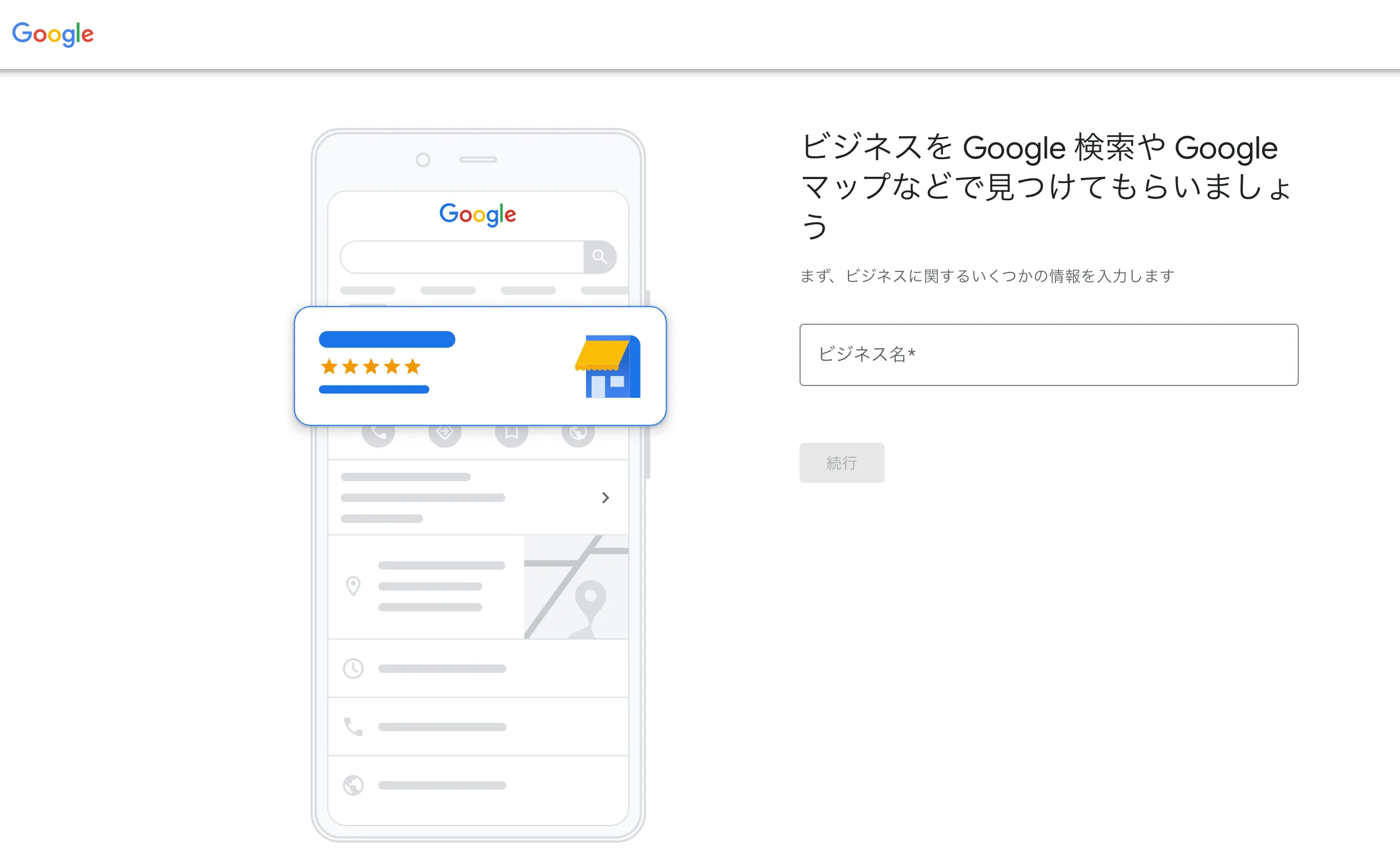
手順2: プロフィールを作成する
Googleアカウントにログインしたら、プロフィールを作成します。
すでに作成されている場合、ビジネスの名前を入力と書かれている箇所に、作成したビジネス名を入力すると、管理画面に変わります。
これから作る場合は、「Googleにビジネス情報を追加」を押してください。
「Googleビジネスアカウントを登録する前に確認すべきこと」の2つ目で説明した通り、すでに他のアカウントでビジネス情報が登録されている場合は、管理者(オーナー)が存在するため、ビジネスプロフィールのオーナー権限をリクエストする必要があります。
手順3: ビジネスカテゴリを選択する
ご自身のビジネスの業種を検索し、該当するものを選択してください。ビジネスカテゴリの選択は、自社が管理するビジネス情報をGoogleに正確に伝えるための重要な項目です。店舗の属性を正確にGoogleに把握させることで、Googleビジネスアカウントを最大限に活用できます。慎重に選択しましょう。
例えば「飲食店」と入力すると、サジェストで様々な飲食のカテゴリが表示されます。最も近いものを選択しましょう。選択したら、「次へ」をクリックします。
手順4: 店舗・拠点確認と住所入力
次に、ユーザーが訪れることができる店舗や拠点を構えているかを選択します。ここで「はい」を選択することで住所入力画面へと進むことができます。
店舗や拠点を構えている場合は、ユーザーが場所を把握できるように必ず住所を登録してください。
実店舗や拠点がない場合は、「いいえ」を選択し、手順4の「サービス提供地域を指定(省略可)」に進みます。
手順5:Googleマップでビジネスの所在地にマーカーを配置する
Googleマップでビジネスの所在地にマーカーを正確に配置します。ビジネスの所在地とは、サービスを提供する場所のことです。つまり、ユーザーに訪れてほしい場所を指します。なお、店舗敷地外の場所にマーカーを立てることはガイドライン違反になるので、注意が必要です。ビジネスの所在地は最大 20 か所まで追加できます。
また、対象地域全体の境界線は、ビジネス拠点から車で約 2 時間以内の範囲に収めることをおすすめします。ビジネス内容によっては、もっと広く設定する方が適切な場合もあります。
手順6:電話番号とWebウェブサイトの URL を入力する
電話番号とWebサイトの URL を入力します。ここで入力する電話番号は、店舗に直接つながる番号に設定しましょう。そうすることで、検索からすぐ電話のアクションを起こしたユーザーの取りこぼしを少なくできます。
「次へ」をクリックし「終了」をクリックします。
手順7:オーナー確認をリクエストする
Googleビジネスプロフィールは、登録が終わってもすぐ全機能がを使えるわけではありません。
登録が終わったら必ず、オーナー確認をリクエストしてください。
赤いバーにある「オーナー確認をリクエストする」をクリックします。
ビジネスのオーナー確認を出す前に、ビジネス情報が正しいことを再度チェックしましょう。オーナー確認をした本人だけが情報を編集できます。
初めてオーナー確認をする際、確認方法は、電話、テキスト メッセージ、メール、または動画で確認することができます。ただし、利用できる方法は、業種や公開情報、地域、サポート受付時間、ボリュームなどによって異なります。
手順8:オーナー確認の審査をする
リクエストしたら、オーナー確認の審査に進みます。オーナー確認は基本「ハガキに郵送よる確認」によって行われます。ハガキが届くまで10日ほどかかるため、余裕を持って登録作業をしましょう。また、ビジネスカテゴリによっては、ハガキ郵送による確認以外の審査方法も選択できます。
確認後に更新したビジネス情報が Google の各種サービス上に表示されるようになるまでには、数週間かかる場合があります。その間も情報の更新や追加は可能です。
店舗を開業したらまずはGoogleビジネスプロフィールに登録を
Googleビジネスアカウントの機能や登録のメリット、登録方法を解説しました。最近では、来店前にWeb検索をして店舗のリサーチしてから行動するユーザーが多いため、検索結果の上位に店舗情報を表示させることは集客のために重要です。
Googleビジネスプロフィールの登録方法は簡単です。Googleビジネスプロフィールを最大限活用するために、登録の手順を把握し、正しい情報を登録しましょう。
この記事にはタグがありません。